
У овом ћемо чланку размотрити чисту инсталацију од нуле и у основну конфигурацију ЦентОС 8 сервера у минималној конфигурацији.
Садржај:
- Шта је ново у ЦентОС-у 8?
- Инсталирајте ЦентОС 8 помоћу ИСО слике
- Основно подешавање ЦентОС 8 након инсталације
- Кокпит: Интерфејс за управљање серверима у ЦентОС-у 8
Шта је ново у ЦентОС-у 8?
24. септембра 2019, излазак 8. верзије ЦентОС. ЦентОС - Линук дистрибуција заснована на комерцијалном Ред Хат Ентерприсе-у и компатибилна је са Ред Хат-ом.
Размотрите највеће измене издања ЦентОС 8:
- Користи се Линук кернел кернел 4.18.
- Прелазак са менаџера пакета иум на днф. Тренутно иум постоји као алиас за днф.
- Главно спремиште је подељено на 2 - ово БасеОС и Аппстреам. Ово се ради тако да корисник има могућност инсталирања различитих верзија пакета на сервер. БасеОС ради као и раније.
- Ажуриран је сав софтвер, укључујући и кернел. Основно спремиште је сада инсталирано пхп верзија 7.2 (коначно).
- Замена иптаблес на нфтаблес. Лично још нисам радио директно са другим, па не могу рећи да ли је ово добро или лоше. Једини пут ако требате да пребаците неке пројекте у нови ОС, морате да се бавите правилима, јер постоје сервери са чистим иптаблесима.
- мрежне скрипте се не користе подразумевано за конфигурисање мреже, сада је додељено управљање мрежом Мрежни менаџер.
- Подразумевано је инсталирано веб интерфејс за управљање сервером. кокпит (погодно за почетнике).
- Подман се користи за управљање контејнерима (уместо докера и мобди-ја).
- Нови ТЦП / ИП 4.16 стак са побољшаним перформансама и подршком за ББР и НВ алгоритме управљања.
- Нове верзије дистрибуција:
Инсталирајте ЦентОС 8 помоћу ИСО слике
Откад сам инсталирао оперативни систем у виртуелну машину Квм, претходно сам преузео инсталацију ИСО-слику са једног од званичних огледала (хттпс://ввв.центос.орг/довнлоад/миррорс/) и монтирали је за инсталацију на виртуелни сервер (приликом инсталирања на физички сервер испуните ЦентОС слику за инсталацију на УСБ флеш уређају). Морам рећи, поступак инсталације ЦентОС 8, не разликује се од инсталације претходне верзије и овај је чланак дизајниран да служи као помоћник корисницима који то први пут изводе.
Препоручени захтеви говоре да је за инсталирање ЦентОС 8 потребно најмање 10 ГБ дисковног простора и 512 МБ РАМ-а по језгри процесора
Поново покрећући виртуелну машину са монтираном сликом, ушао сам у ВНЦ конзолу. Први корак, од вас ће се тражити да одаберете даље акције. С обзиром на то да радите инсталацију, заинтересовани смо за прву тачку менија:
Инсталирајте ЦентОС Линук 8.0.1905

Ако га одаберете, покренућете поступак инсталације:
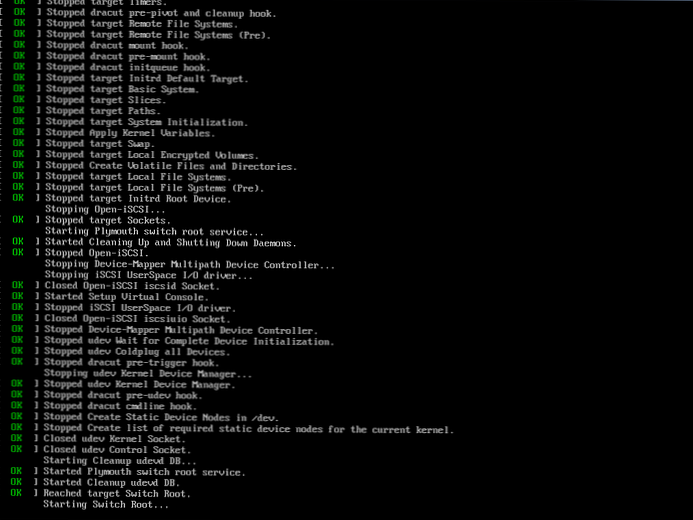
Док се читав потребни софтвер учитава, процес можете једноставно посматрати, од вас се ништа не захтева.
А када се црни екран пребаци у интерактивни са логотипом ЦентОС, време је да покупите миш и тастатуру.
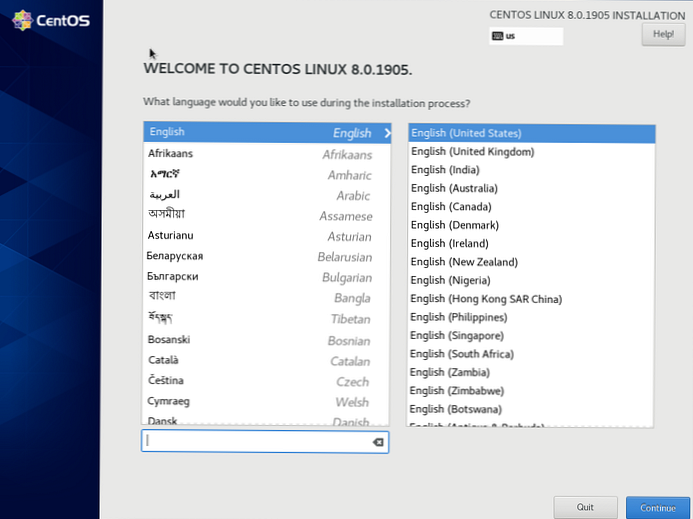
У поздрав, систем ће вас тражити да одаберете језик који увек додајем Енглески (Енглески), јер ми је згодније да радим (а уопште не разумем зашто стављати руски на сервер). Притисните дугме „Настави“. У следећем менију морате одабрати основна подешавања за инсталирање ЦентОС-а.
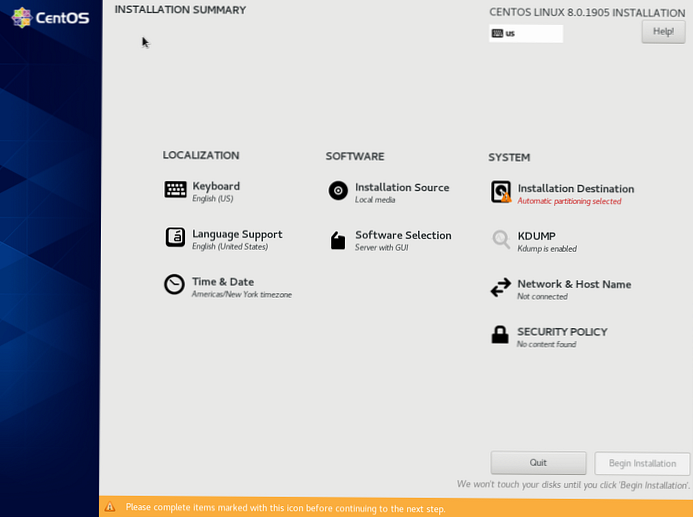
Да бисте покренули инсталацију, конфигурирајте само једну ставку „Одредишна инсталација“, ондје назначите партицију диска, али ја више волим исти начин, одмах конфигурирајте мрежу и датум с временом.
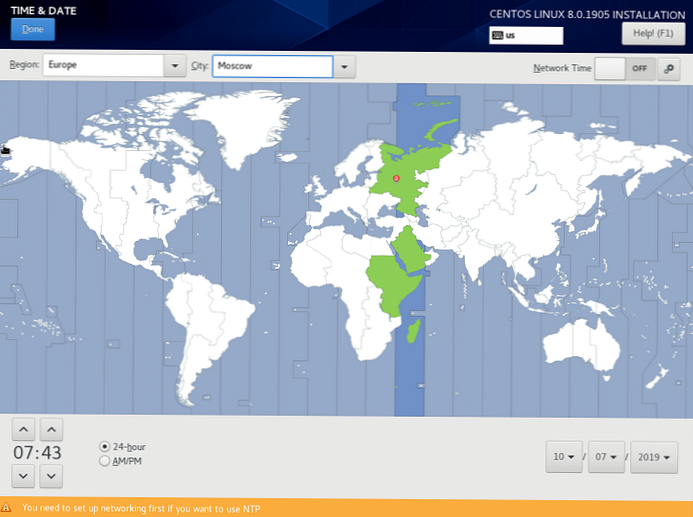
Зависно од ваше временске зоне, поставите своје параметре, за мене је то Москва.
Да бисте конфигурисали мрежу, идите на „Име мреже и домаћина“
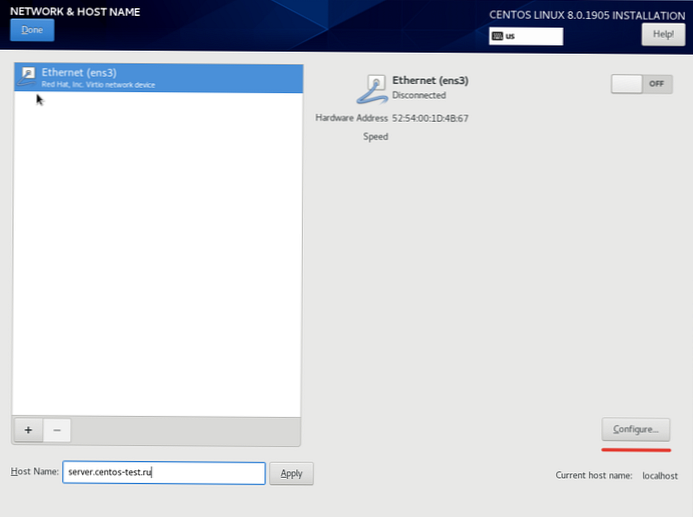
У пољу „Име домаћина“ одредите име сервера и притисните да конфигуришете мрежне интерфејсе „Конфигуришите“
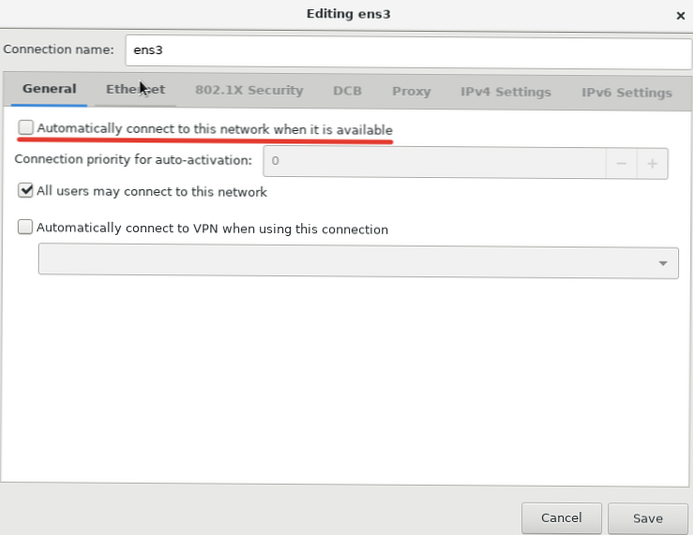
На главној картици морате означити „Аутоматски се повежите на ову мрежу када је доступна“, ово је неопходно тако да се мрежни интерфејс аутоматски подиже.
Идите на картицу „ИПв4 подешавања“ (или ИПв6 ако користите овај протокол) цонфигуре ИП-адреса, маска подмреже и гатеваи:
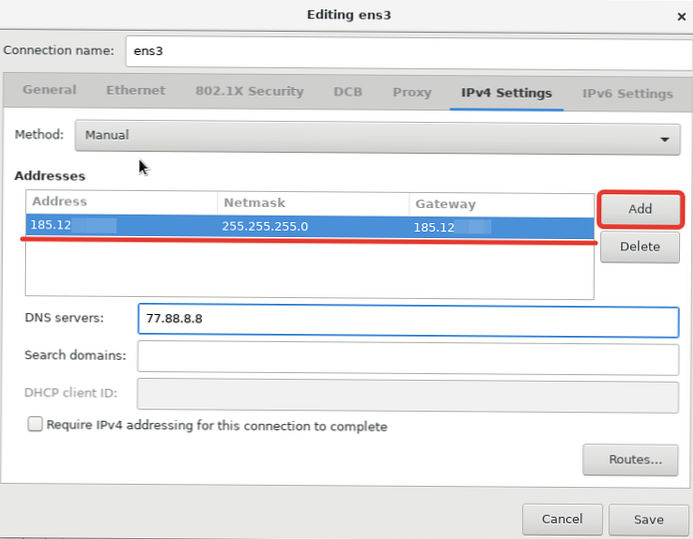
Да унесете одређену ИП, треба да одаберете метод "Мануал" и притисните дугме „Додај“, након чега ћете имати прилику да унесете потребне податке. Након што све сачувамо, вратићемо се на почетни прозор мрежних поставки
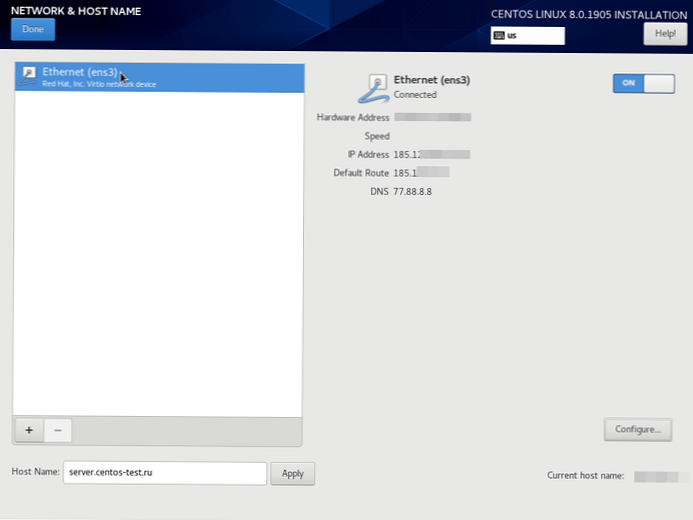
Као што се може видети на слици, ИП адреса је додата и мрежно сучеље је већ подигнуто (повезано стање).
Следећи корак прелазимо на поделу диска:
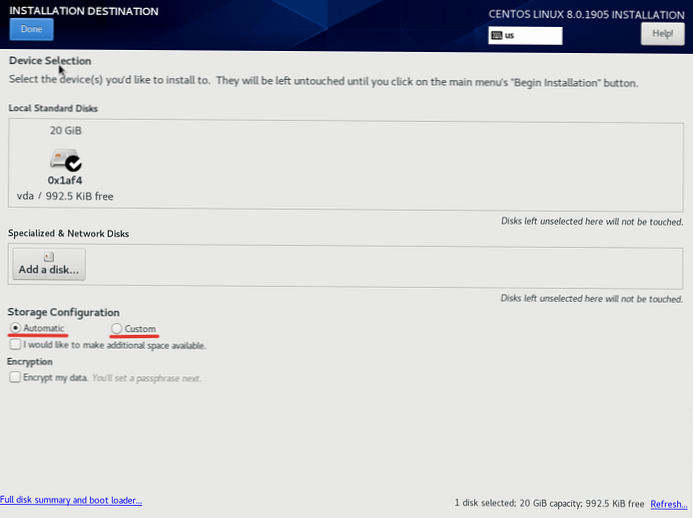
За пример инсталације користио сам аутоматски пробој од стране програмера ЦентОС. Ако желите да поделите погон на свој начин, морате да одаберете „Цустом“.
Ако контролер вашег сервера не подржава хардверски РАИД, у овој ставци менија можете да израдите софтвер РАИД из погона заснованих на серверумдадм.Пошто је ОС претходно инсталиран на мојој виртуелној машини, инсталациони систем је то видео. Избрисао сам делове претходног оперативног система у следећим падајућим менијима:
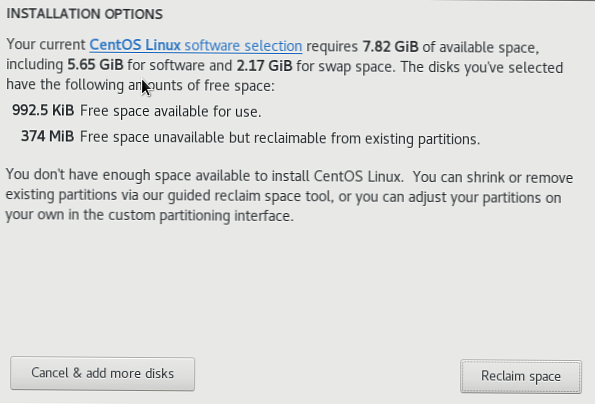
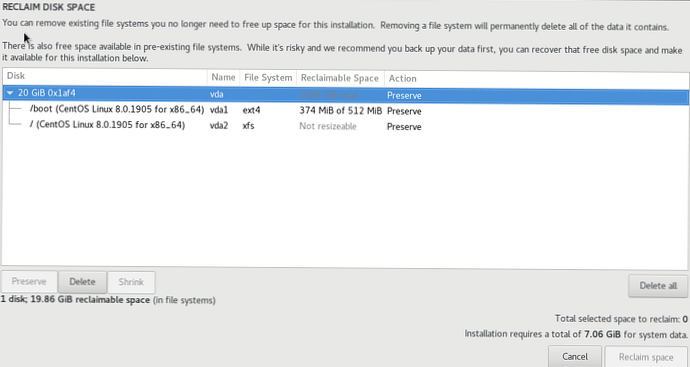
Можете избрисати делове помоћу дугмета „Обриши све“, након чега ћете морати да притиснете дугме „Поврат простора“, да бисте ажурирали простор на диску.
Листа пакета за инсталацију је изабрана у избору софтвера. Ако планирате да користите ЦентОС 8 као сервер, само изаберите Минималну инсталацију и додавања Стандардних и Гостујућих агената (ако гостујући ОС поставите у виртуелну машину).
Након горњих корака, инсталацију можете започети помоћу гумба „Почните инсталацију“
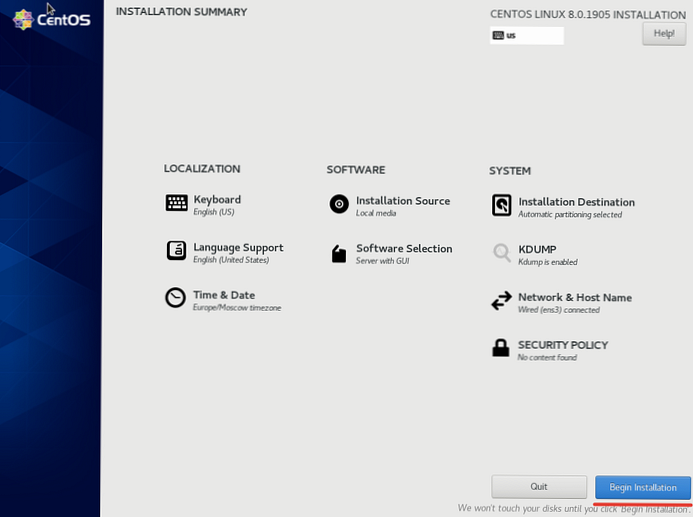
У току распакирања и инсталирања потребних компоненти мораћете да наведете лозинку за роот-корисника и ви можете да створите додатног корисника, али ово није обавезна ставка.
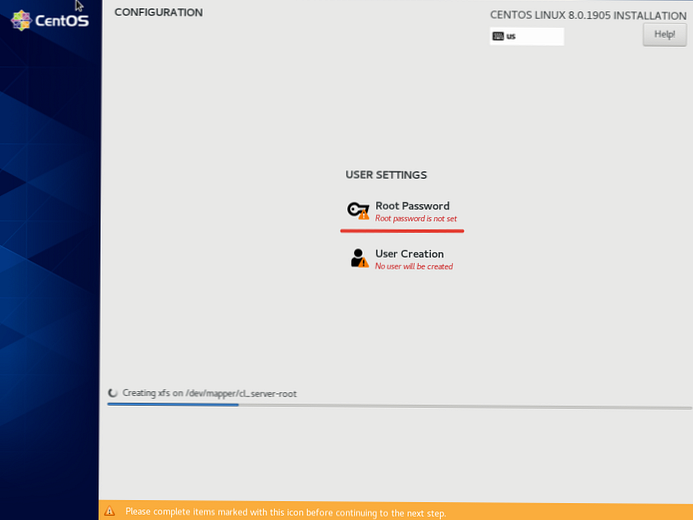
Кликните на дугме „Роот лозинка“, унесите и поново унесите лозинку и кликните „Готово“, Да бисте се вратили на инсталацију:
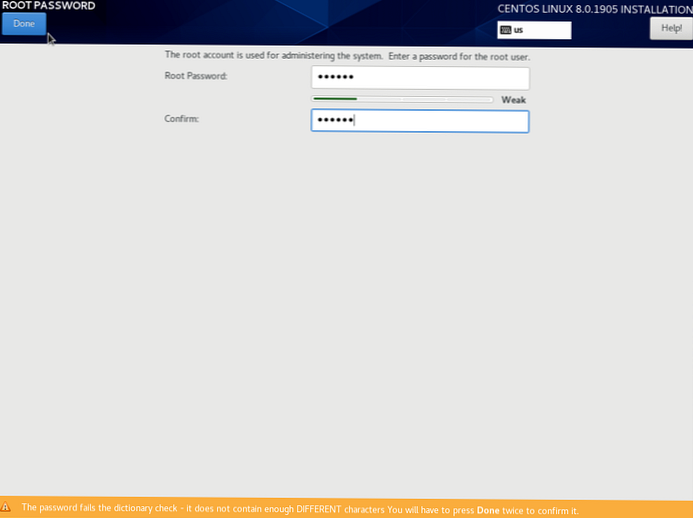
У почетку сам поставио једноставну лозинку тако да у случају проблема са мрежом могу лако да је унесем Внц-Конзола и исправити проблеме. Након инсталирања система, препоручује се промена лозинке у сложенију. Инсталација ЦентОС 8 требало ми је око 5-7 минута, а када се у прозору за инсталацију светли дугме „Ребоот“, то значи да је све инсталирано и да морате поново покренути сервер.
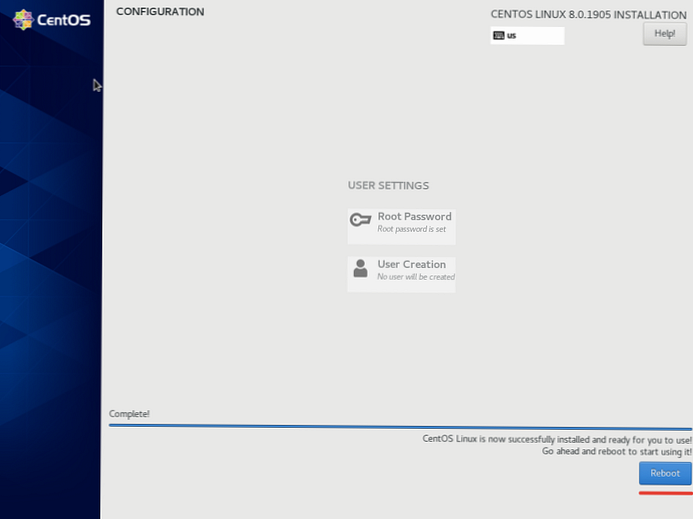
О овој инсталацији ЦентОС 8 завршено.
Основно подешавање ЦентОС 8 након инсталације
Основно подешавање ЦентОС 8 практички се не разликују од поставки ЦентОС-а, основна подешавања су иста на свим серверима.
ЦентОС 8: Инсталирање ажурирања и административних алата
Као што је раније напоменуто, у ЦентОС 8 заменити иум, је дошао днф.
Днф - ово је апликација нове генерације Иум, менаџер пакета за дистрибуције засноване на Линуку РПМ-пакети. Раније днф користи се у дистрибуцији Федора, а сада унутра ЦентОС 8.Прва радња коју изводим на новоинсталираном серверу је ажурирање система:
днф упдате -и
Ако је слика свежа, онда највероватније нећете имати пакете за ажурирање, као у мом случају:
[роот @ центос вар] # днф упдате
Последња провера истека метаподатака: 0:21:47 пре недеља, дана 09. октобар 2019 14:36:45 +06. Решене су зависности. Ништа се не ради. Комплетно!
Ако пронађете исправке, обавезно их инсталирајте.
Следећи корак је повезивање спремишта ЕПЕЛ и инсталирајте потребне услужне програме за згодну администрацију сервера:
днф инсталирај епел-релеасе -и
днф инсталирај мц вгет екран нано нет-тоолс бинд-утилс цурл лсоф вим -и
За удобну администрацију овај сет алата је довољан за вас, можете инсталирати своје уобичајене услужне програме.
Не укључујем аутоматске исправке система, јер увек ручно инсталирам потребне исправке. Ако желите да конфигуришете аутоматске исправке, инсталирајте пакет днф-аутомат:
инсталирајте днф -и днф-аутоматиц
Да бисте проверили активне задатке за ажурирање система, унесите:
системцтл лист-тајмери * днф- *
Онемогућавање СЕЛинук-а
У почетној фази увек искључим СЕЛинук (да бисте применили промену, морате да поново покренете сервер):
нано / етц / сисцонфиг / селинук
рестартујте
Схутдовн СЕЛинук у покрету можете да покренете команду:
сетенфорце 0
Подешавање мреже у ЦентОС-у 8
Пошто сам поставио мрежу у фази инсталације система, тренутно је није потребно конфигурирати (детаљан чланак о подешавању мреже у ЦентОС-у). Само желим да кажем то ЦентОС 8, мрежом се управља само путем Мрежни менаџер и услужни програм нмцл. Мрежне скрипте не подржава подразумевано. Да будем искрен, у свом послу сам се увек искључивао НМ и нисам је користио, за мене то није прикладно средство, сада ћу морати да се позабавим.
Провјера статуса мреже:
[роот @ сервер ~] # системцтл статус НетворкМанагер
● НетворкМанагер.сервице - учитавање мрежног менаџера: учитава се (/уср/либ/системд/систем/НетворкМанагер.сервице; омогућено; унапред подешено добављач: омогућено) Активно: активно (покреће се) од пон 2019-10-07 08:23:11 МСК ; Пре 3х 37мин пре Документи: мушкарац: НетворкМанагер (8) Главни ПИД: 870 (НетворкМанагер) Задаци: 3 (ограничење: 5060) Меморија: 4.7М ЦГроуп: /систем.слице/НетворкМанагер.сервице └─870 / уср / сбин / НетворкМанагер - -не-даемон
Подешавање и промена имена хоста
Ако нисте поставили исправну име домаћина послужитеља током инсталације или само желите промијенити, то се може учинити на више начина. Промените га у датотеци / етц / име домаћина или промените помоћу команде:
хостнамецтл сет-хостнаме хост_наме
Конфигурисање фиреваллд-а на ЦентОС 8
Додајте поуздане зоне на фиреваллд, услуге потребне за почетни рад (ССХ и ХТТП / ХТТПС):
фиревалл-цмд --адд-сервице = ссх
фиревалл-цмд - стални --адд-сервице = хттп
фиревалл-цмд - стални --адд-сервице = хттпс
Постављање времена и временске зоне (временске зоне)
Да бисте видели тренутно време и временску зону, морате да унесете команду датум:
[роот @ центос вар] # датум
Вед Оцт 9 13:03:00 МСК 2019
Навели смо временску зону када инсталирате сам систем, тако да имамо времена у Москви. За промену временску зону, морате да користите одговарајућу команду:
тимедатецтл сет-тимезоне Европа / Москва
Где уместо тога Европа / Москва можете да наведете своју опцију, на пример:
[роот @ сервер нетворк скрипти] # датум
Пон 7 октобар 12:46:09 МСК 2019
[роот @ сервер нетворк-скрипти] # тимедатецтл постављена временска зона Асиа / Алмати
[роот @ сервер нетворк скрипти] # датум
Пон 7 октобар 15:46:22 +06 2019
За време се користи синхронизација цхронид, омогућићемо га и додати га у покретање путем системцтл:
системцтл старт цхронид
системцтл енабле цхронид
[роот @ сервер нетворк скрипти] # системцтл статус цхронид
● цхронид.сервице - НТП клијент / сервер учитани: учитани (/уср/либ/системд/систем/цхронид.сервице; омогућено; подешавање добављача: омогућено) Активно: активно (покреће се) од пон 2019-10-07 16:13: 48 +06; Пре 9 сати Документи: мушкарац: цхронид (8) мушкарац: цхрони.цонф (5) Главни ПИД: 31700 (цхронид) Задаци: 1 (лимит: 5060) Меморија: 1.1М ЦГроуп: /систем.слице/цхронид.сервице └─31700 / уср / сбин / цхронид
Постављање команде за историју у басх_хистори
За лако гледање приче, увек додајем неколико редова .басхрц, тако да касније можете лако прелазити кроз извештаје.
По подразумеваном подешавању, излаз историја изгледа овако:
[роот @ центос ~] # историја
1 днф реполист 2 днф инсталирајте епел-релеасе
То јест, видимо шта је изведено на серверу, али не видимо време и тачан датум, за мене је то критично, јер неколико стручњака може имати приступ серверима. Стога дајемо историја до пријатног погледа:
Отвори датотеку /роот/.басхрц и додајте му потребне линије:нано /роот/.басхрц
екпорт ХИСТСИЗЕ = 10000 екпорт ХИСТТИМЕФОРМАТ = "% х /% д /% и -% Х:% М:% С"
Сада приликом провере историја, видимо тачно време извршења наредбе:
[роот @ центос ~] # историја
1 окт / 07/19 - 16:16:29 днф реполист 2 окт / 07/19 - 16:16:29 днф инсталл епел-релеасе
Кокпит: Интерфејс за управљање серверима у ЦентОС-у 8
Као што смо већ споменули, у ЦентОС-у 8 је унапред инсталирано интерфејс за управљање сервером. Такође се управља путем системцтл-а. Можете га покренути и додати у аутоматско учитавање:
# системцтл енабле цоцкпит.соцкет
# системцтл старт цоцкпит.соцкет
Веб сервер Цоцкпит подразумевано слуша на прикључку 9090. Додајте овај порт дозвољеном:
# фиревалл-цмд --гет-ацтиве-зоне
# фиревалл-цмд --адд-порт = 9090 / тцп --зоне = МИ_АЦТИВЕ_ЗОНЕ - стални
# фиревалл-цмд - поновно учитавање
Да бисте приступили веб интерфејсу Цоцкпит, отворите УРЛ хттпс: // иоур-ЦентОС8-ИП: 9090 у прегледачу и пријавите се.
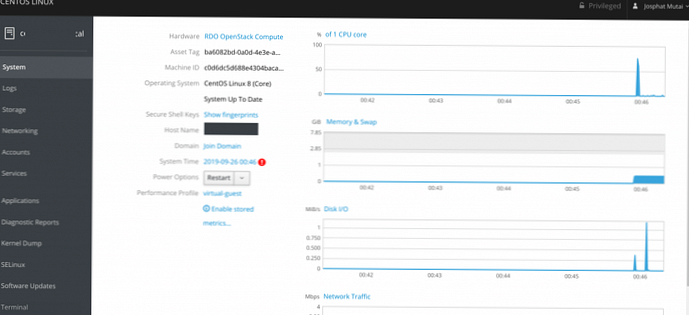
Користећи Цоцкпит веб интерфејс, можете гледати учитавање вашег сервера, управљати мрежама и складиштима, контејнерима, гледати записнике.
Овим се завршава типично подешавање ЦентОС сервера, а затим извршавам подешавања у складу са задатком посла за различите пројекте и обично се разликују.











